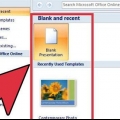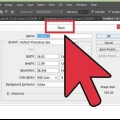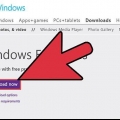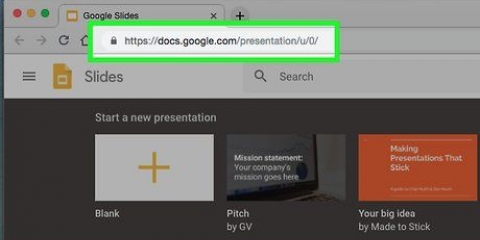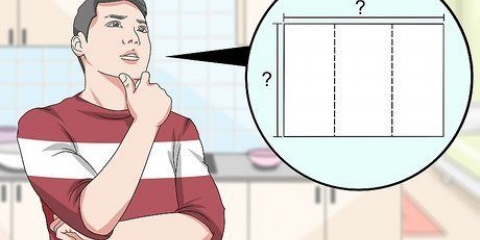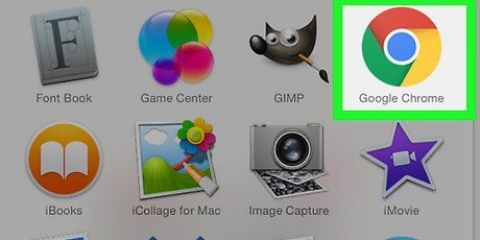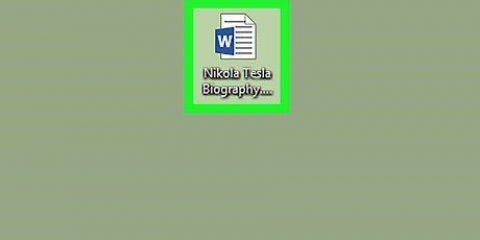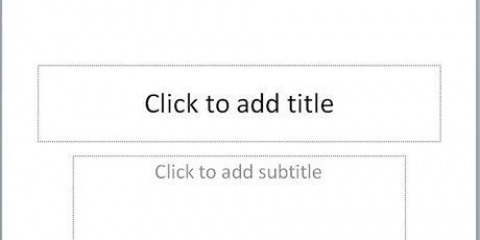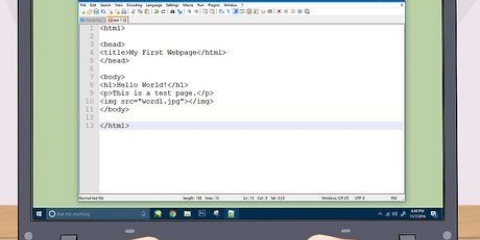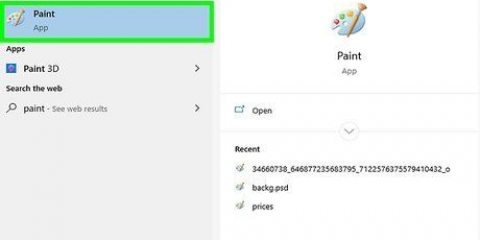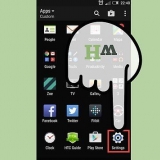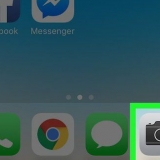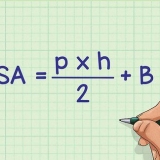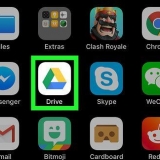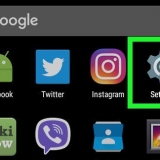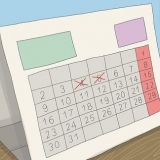Skapa en (multimedia) presentation i libreoffice
- Steg
- Lägg till en bild
- Välj en bakgrund
- Välj en layout
- Lägg till och formatera en text
- Lägg till en bild som bakgrund
- Lägg till, flytta och redigera en bild
- Lägg till ett textområde
- Lägg till en numrering eller uppräkning
- Lägg till en hyperlänk som text
- Lägg till en hyperlänk till en bild
- Lägg till ett filmklipp
- Lägg till en bildövergång
- Lägg till en animation
- Ångra eller gör om en åtgärd
- Spara en presentation
- Dricks
Är du lärare, talesperson eller säljare kan det alltid vara bra att hålla en presentation för att föra en diskurs. Användningen av audiovisuellt material är ett plus här, eftersom det drar till sig läsarnas uppmärksamhet. I den här instruktionen lär du dig de olika stegen för att göra en (enkel) presentation med LibreOffice Impress.
Steg
Lägg till en bild
- I menyraden i "Infoga"-menyn, välj "Slide" eller klicka i "Presentation"-verktygsfältet för "Slide".
Välj en bakgrund
- Du kan använda aktivitetsfältet för detta. Denna finns till höger om bilden.
- Välj fliken "Huvudsidor" i aktivitetsfältet.
- Välj en bakgrund från listan över mallar under "Tillgänglig att använda".
Välj en layout
Du kan använda aktivitetsfältet för detta. Denna finns till höger om bilden.
- Välj fliken "Layouter" i aktivitetsfältet.
- Välj en layout från listan.
Lägg till och formatera en text
- Tillägga:
- Klicka i textområdet på "Klicka för att lägga till text".
- Skriv in texten.
- Hittar på:
Det finns några knappar som ofta används för att förse texten i presentationen med nödvändig formatering.
- Välj texten du vill formatera.
- Välj typsnitt från verktygsfältet "textformat".
- Välj teckenstorlek i verktygsfältet "textformat".
- Välj textfärg i verktygsfältet "textformat".
Lägg till en bild som bakgrund
- Högerklicka i bilden.
- I rullgardinsmenyn "Slide" väljer du "Ange bildbakgrundsbild".
- Gå till lämplig mapp (t.ex. `Bilder` eller `Dokument`).
- Dubbelklicka på bilden eller klicka på bilden och klicka sedan på knappen "Öppna".
- Välj "Bakgrundsinställningar för alla sidor?` för `Ja` om du vill använda bakgrunden för alla bilder och för `Nej` om du bara vill använda bakgrunden för den valda bilden.
Nu kan du lägga till text utan problem.
Lägg till, flytta och redigera en bild
Tillägga:
- Klicka på ikonen "Infoga bild" på bilden.
- Gå till lämplig mapp (t.ex. `Bilder` eller `Dokument`).
- Dubbelklicka på bilden eller klicka på bilden och klicka sedan på knappen "Öppna".
Flytta:
- Vänsterklicka på bilden och håll kvar.
- Dra bilden till önskad position.
Att bearbeta:
- Klicka på bilden.
- Klicka och håll på storlekshandtagen i hörnpunkterna.
- Dra musen för att förstora eller förminska bilden.
Ändringshandtag är de gröna rutorna som visas när du klickar på en bild.
Lägg till ett textområde
- I verktygsfältet "Ritning" klickar du på ikonen "Text".
- Klicka på bilden där du vill infoga texten och håll kvar.
- Dra musen för att förstora textområdet.
- Klicka i textområdet för att lägga till text.
Verktygsfältet "Rita" finns längst ner på bilden. Du kan känna igen "Text"-ikonen på "T".
Lägg till en numrering eller uppräkning
- Klicka i textområdet.
- I verktygsfältet "Textformat" klickar du på ikonen "Numrering/punkter".
- Välj fliken "Puls" eller "Numreringsstil".
- Klicka på önskad punkt eller numrering.
- Klicka på OK-knappen`.
Ytterligare en punkt eller numrering läggs till automatiskt när du trycker på `Enter`.
Lägg till en hyperlänk som text
- Gå till din webbläsare.
- Gå till önskad webbsida.
- Välj hyperlänken.
- Högerklicka och välj "Kopiera" från rullgardinsmenyn.
- Gå till Libre Office Impress.
- Högerklicka på bilden och välj "Klistra in" från rullgardinsmenyn.
- Välj hyperlänken i bilden.
- I verktygsfältet "Standard" klickar du på ikonen "Hyperlänk".
- Klistra in hyperlänken på fliken "Internet" vid "Target".
- Klicka på knappen "Använd" och sedan på knappen "Stäng".
Texten (hyperlänk) fungerar nu som en knapp. Om du klickar på detta öppnas webbsidan automatiskt.
Du kan känna igen "Hyperlänk"-ikonen på jordklotet med pappersarket.
Lägg till en hyperlänk till en bild
- Klicka på bilden.
- I verktygsfältet "Standard" klickar du på ikonen "Hyperlänk".
- Klistra in hyperlänken på fliken "Internet" vid "Target".
- Klicka på knappen "Använd" och sedan på knappen "Stäng".
Bilden fungerar nu som en knapp. Om du klickar på detta öppnas webbsidan automatiskt.
Du kan känna igen "Hyperlänk"-ikonen på jordklotet med pappersarket.
Lägg till ett filmklipp
- Klicka på ikonen "Infoga film" på bilden.
- Gå till lämplig mapp (t.ex. "Videor" eller "Dokument").
- Dubbelklicka på videofilen eller klicka på videofilen och klicka sedan på knappen "Öppna".
Du kan nu spela upp videon genom att klicka på den.
Lägg till en bildövergång
Du kan använda aktivitetsfältet för detta. Denna finns till höger om bilden.
- Välj bilden.
- Välj fliken "Slide Switch" i aktivitetsfältet.
- Välj en animation från listan under "Använd på valda bilder".
- Vid "Skjutreglage", välj "Vid musklick" eller "Automatisk efter". Vid `Automatisk efter` anger du antalet sekunder.
- Klicka på knappen "Använd på alla bilder".
Lägg till en animation
Du kan använda aktivitetsfältet för detta. Denna finns till höger om bilden.
- Välj texten eller bilden.
- Välj fliken "Anpassad animering" i aktivitetsfältet.
- Klicka på knappen "Lägg till" under "Ändra effekt".
- Välj en animation från listan på fliken `Input`.
- Öppna rullgardinsmenyn under `Hastighet` och välj önskad hastighet för animeringen.
- Klicka på OK-knappen`.
Animationer gör presentationen mer livlig, men var försiktig, för många animationer gör presentationen för upptagen och förvirrande.
Ångra eller gör om en åtgärd
- Klicka på ikonen "Ångra" eller "Gör om" i verktygsfältet "Standard".
Ikonen Ångra är en vänsterpil, ikonen Gör om är en högerpil.
Spara en presentation
- Klicka på "Arkiv"-menyn i menyraden.
- I rullgardinsmenyn "Arkiv" väljer du "Spara som".
- Ange önskat filnamn i "Filnamn".
- Välj den mapp där du vill spara filen.
- Välj önskat filnamnstillägg vid "Spara som" i rullgardinsmenyn.
- Klicka på knappen "Spara".
Som standard sparar LibreOffice Impress filer med tillägget `.odp`.
Dricks
- Se till att lägga till en bild i slutet av din presentation med de resurser som används. För detta hänvisar vi till bestämmelserna om plagiat.;
- För lärare, ta en titt på: https://docs.Google.com/document/d/1UDe9yb3MpFFg7Rp9fNWXHoN7eEdjNlEWwWUzgwJl1-s/edit?pli=1#heading=h.ekw5mjtrmfih för en tydlig förklaring av upphovsrättslagen i klassrummet.
- För en visuell guide, se följande video (del 3): http://www.Youtube.se/klocka?v=JcxpZhRzQDM